Wi11搜索崩溃了怎么办?教你快速修复Wi11搜索崩溃的解决方法
分类:win11教程 2021-12-07
导读: Wi11搜索崩溃了怎么办?教你快速修复Wi11搜索崩溃的解决方法--最近不少Windows11用户碰到,自己点击搜索按钮没有反映、搜不出东西,Wi11搜索崩溃了怎么办?这里小编为大家整理了教你快速修复Wi11搜索崩溃的解决方法,快来看看吧。 Win11搜素崩了怎么办? 1、首先我们打开系统...
最近不少Windows11用户碰到,自己点击搜索按钮没有反映、搜不出东西,Wi11搜索崩溃了怎么办?这里小编为大家整理了教你快速修复Wi11搜索崩溃的解决方法,快来看看吧。
Win11搜素崩了怎么办?
1、首先我们打开系统设置,进入“系统”,选择其中的“疑难解答”
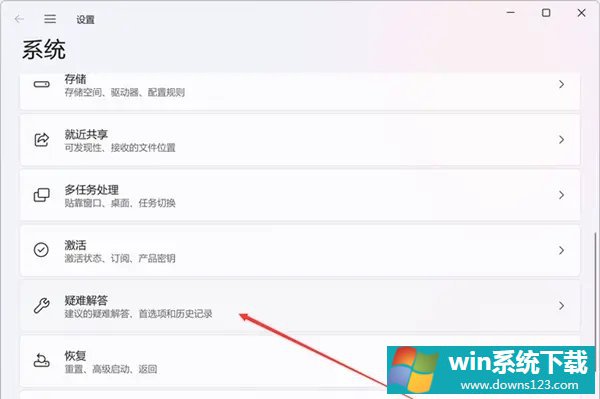
2、进入后,选择“其他疑难解答”
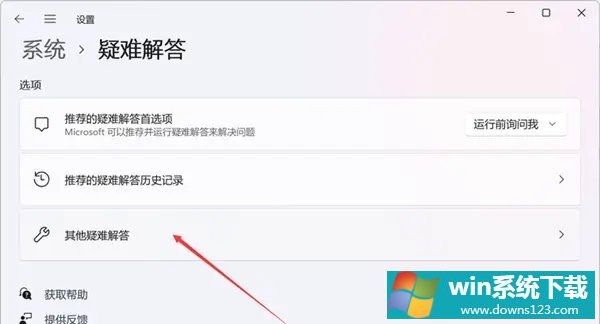
3、找到“搜索和索引”,点击右侧的“运行”
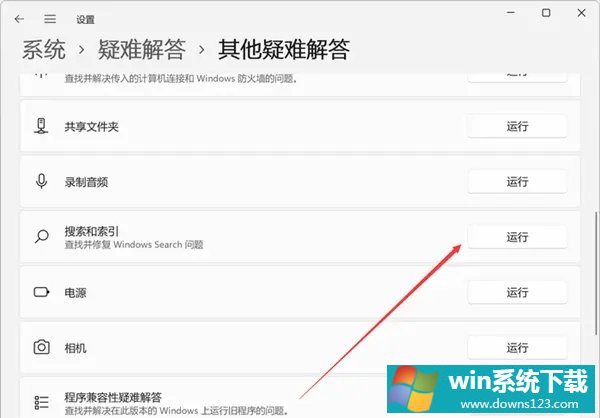
4、然后挑选遇到的问题,然后点击“下一页”
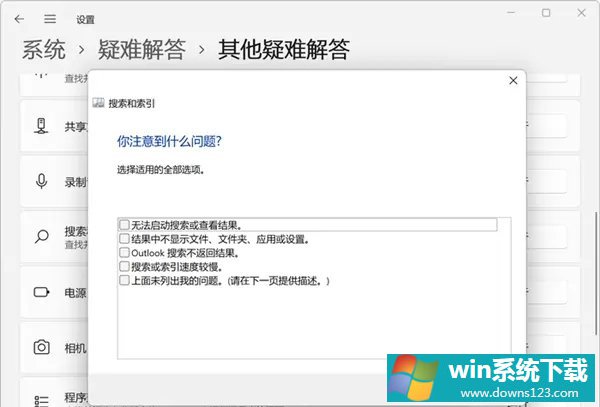
5、最后系统会自动为你解决搜索崩溃的问题。
相关文章
- 怎么修复Windows11中的AMD驱动程序崩溃?
- Win11搜索不到打印机怎么办 Win11搜索不到打印机解决方法
- Win11提示搜索引擎已关闭怎么办?Win11提示搜索引擎已关闭的解决方法
- Win11搜索不到蓝牙耳机怎么办?Win11搜索不到蓝牙耳机解决方法
- Win11 Outlook搜索邮件卡死怎么解决 Outlook搜索邮件卡死解决方法
- Win10开始菜单怎么禁用bing必应搜索?
- Win11电脑崩溃怎么办?Win11电脑崩溃解决方法
- Win10怎么关闭文件资源管理器搜索记录?
- Windows11搜索栏用不了怎么办?Win11搜索栏用不了的解决方法
- Win11 22000.176搜索打不开怎么解决?Win11 22000.176搜索打不开解决方法


